Inhaltsverzeichnis
![]() Über den Autor/die Autorin
Über den Autor/die Autorin
![]() Verwandte Beiträge
Verwandte Beiträge
KI-gestützt

- Reparieren Sie Videos mit verschiedenen Problemen, wie z.B. defekt, nicht abspielbar, ohne Ton usw.
- Reparieren Sie beschädigte Bilder und verbessern Sie ihre Qualität mit fortschrittlichen KI-Algorithmen.
- Reparieren Sie Dokumente in verschiedenen Formaten, darunter PDF-, Word-, Excel- und PowerPoint-Dateien.
100% sauber
Das Material Exchange Format, allgemein als MXF bekannt, ist mit umfassender Timecode- und Metadatenunterstützung ausgestattet, wodurch Probleme, die bei nicht professionellen Formaten häufig auftreten, gemildert werden.
Trotz ihrer Vorteile haben zahlreiche Benutzer Probleme mit beschädigten MXF-Dateien. Die Reparatur einer MXF-Datei oder die Behebung eines beschädigten MXF-Videos erweist sich aufgrund der komplizierten Struktur als schwierig.
Ich habe eine Meldung über eine beschädigte Datei in meinen MXF-Clips erhalten, die auf einem EVS-Server geöffnet wurde, auf den ich keinen Zugriff habe. Gibt es eine Möglichkeit, dies zu reparieren? - aus der Adobe-Community
Angesichts dieser Komplexität erfordert die Lösung des Problems einen strategischen Ansatz. Dieser Artikel zeigt Ihnen, wie Sie beschädigte MXF-Dateien reparieren können.
Lösung 1. Beschädigte MXF-Dateien mit einer Videoreparatursoftware reparieren
Wenn Sie eine Lösung benötigen, um beschädigte MXF-Dateien zu reparieren, ist EaseUS Fixo Video Repair eine Option. Es erweist sich als hilfreich in Situationen, in denen MXF-Dateien aufgrund von Systemabschaltungen, Fehlern, Dateiübertragungen oder anderen unvorhergesehenen Ereignissen sowohl auf Windows als auch auf Mac beschädigt werden.
EaseUS Fixo Video Reparatur
- Kompatibel mit allen bekannten Videoformaten, um MP4-, MOV- und MKV-Reparaturen und mehr durchzuführen.
- Perfekt behandeln gemeinsame Video-Probleme wie Audio-und Video aus der Synchronisation Windows 11.
- Die KI-Unterstützung von Genuis erleichtert sowohl Anfängern als auch Technikfreaks die Arbeit.
Lassen Sie uns die einzelnen Schritte zur effektiven Reparatur Ihrer beschädigten MXF-Dateien mit dieser Videoreparatursoftware erläutern.
Schritt 1. Öffnen Sie Fixo auf Ihrem lokalen PC. Klicken Sie auf "Video reparieren" und fügen Sie die beschädigten MP4/MOV/AVI/MKV/3GP/FLV/MKV/WMV Videodateien hinzu, indem Sie auf "Videos hinzufügen" klicken.

Schritt 2. Bewegen Sie den Mauszeiger auf ein Video und klicken Sie auf die Schaltfläche "Reparieren", um den Reparaturprozess für ein einzelnes Video zu starten. Wenn Sie alle Videos reparieren möchten, klicken Sie auf "Alles reparieren".

Schritt 3. Warten Sie ein paar Minuten, und die beschädigten Videos werden repariert werden. Klicken Sie auf das Wiedergabesymbol, um eine Vorschau der Videos anzuzeigen. Sie können ein einzelnes Video speichern, indem Sie auf die Schaltfläche "Speichern" neben dem Wiedergabesymbol klicken. Wenn Sie alle reparierten Videos speichern möchten, wählen Sie "Alles speichern".

Schritt 4. Wenn die Schnellreparatur fehlschlägt, sollten Sie den erweiterten Reparaturmodus verwenden. Klicken Sie auf "Erweiterte Reparatur" und fügen Sie ein Beispielvideo hinzu. Wählen Sie "Bestätigen", um sicherzustellen.
Schritt 5. Eine Liste mit detaillierten Informationen über beschädigte und Beispielvideos wird angezeigt. Klicken Sie auf "Jetzt reparieren", um den erweiterten Videoreparaturprozess zu starten. Wenn die Reparatur abgeschlossen ist, können Sie die Videos ansehen und auf die Schaltfläche "Speichern" klicken, um die reparierten Videodateien an einem geeigneten Ort zu speichern.
Denken Sie daran, diesen Artikel an Ihre Freunde, Kollegen und Familienmitglieder weiterzuleiten, damit sie diese zuverlässigen Lösungen für die Reparatur von MXF-Dateien kennenlernen.
Lösung 2. MXF-Dateien mit einem anderen Media Player abspielen
Neben der Wiederherstellung einer beschädigten Datei besteht eine weitere Möglichkeit, das Problem einer nicht reagierenden MXF-Datei zu lösen, darin, einen anderen Media Player zu verwenden. Das Ausprobieren eines alternativen Media-Players, der MXF-Dateien unterstützt, könnte eine praktikable Lösung sein.
🖥️Auf Windows, einige der weit verbreiteten Media Player, die mit MXF-Dateien kompatibel sind, sind die folgenden:
- OpenCube xReader
- VLC-Medienspieler
- Avid Pro Tools
- Dateibetrachter Plus
Für Mac-Benutzer sind die führenden Mediaplayer, die MXF-Dateien unterstützen, mit dabei:
- VLC-Medienspieler
- Apple QuickTime-Spieler
- Avid Pro Tools
- Pentaloop PlayerXtreme
Der Wechsel zu einem dieser kompatiblen Mediaplayer könnte sich als effektiv erweisen, um Ihre MXF-Dateien erfolgreich zu öffnen und abzuspielen.
Lösung 3. MXF in ein anderes Format konvertieren
Wenn Ihre MXF-Dateien mit Problemen wie der Videowiedergabe aufgrund des Fehlercodes 224003 konfrontiert sind, könnte dies auf einen Mangel an Unterstützung durch einen Teil des Wiedergabewerkzeugs zurückzuführen sein. Ein bequemer Ansatz, um dies zu erreichen, ist die Verwendung von VLC Media Player.
Folgen Sie diesen Schritten, um Ihre MXF-Datei mit dem VLC Media Player in ein anderes Format zu konvertieren:
Schritt 1. Starten Sie den VLC Media Player.
Schritt 2. Gehen Sie in die obere linke Ecke und klicken Sie auf "Medien", dann wählen Sie "Konvertieren/Speichern".
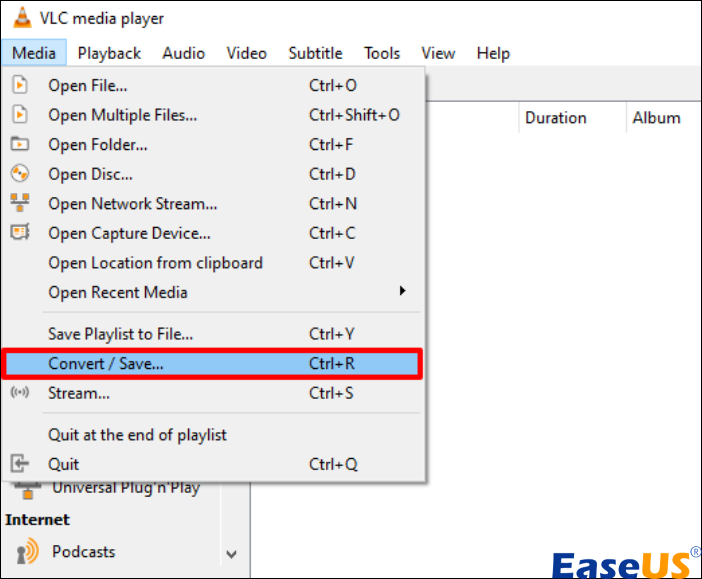
Schritt 3. Wählen Sie "Hinzufügen" im Bereich "Datei", um Ihre MXF-Dateien in VLC zu importieren.
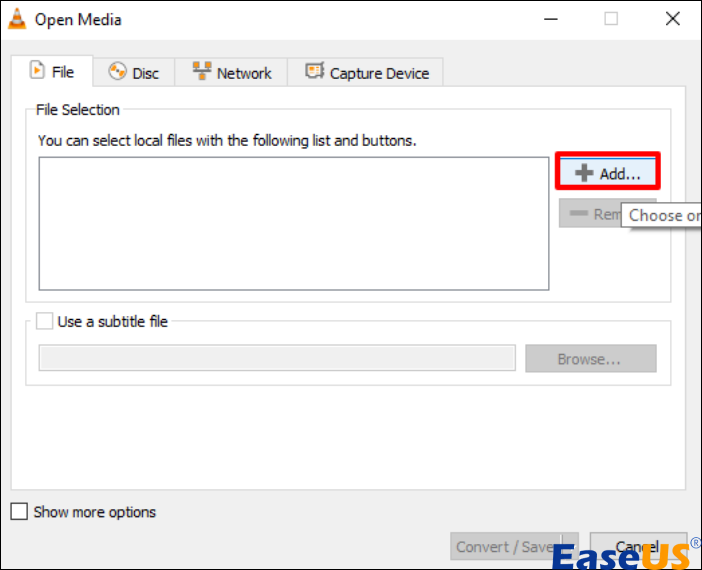
Schritt 4. Öffnen Sie das Dropdown-Menü "Konvertieren/Speichern" und wählen Sie "Konvertieren".
Schritt 5. Wählen Sie "Video - H.264 + MP3 (MP4)" aus der Dropdown-Liste "Profil".
Schritt 6. Geben Sie den Speicherort für die konvertierte Datei an und starten Sie den Konvertierungsprozess mit einem Klick auf "Start".
Sie können die VLC-Reparatur auch durchführen, wenn Sie Ihre Videodatei in AVI konvertiert haben.
Wenn Sie diesen Beitrag wirklich hilfreich finden, denken Sie immer daran, diesen Beitrag auf Ihren sozialen Medien zu teilen, um mehr Menschen in Not zu helfen:
Lösung 4. Manuelles Reparieren von MXF-Dateien
Wenn Ihre MXF-Datei weiterhin nicht reagiert, können Sie einen manuellen Reparaturprozess versuchen. Selbst wenn Sie dies noch nie versucht haben, vereinfacht Windows die Aufgabe und erfordert nur ein paar Klicks. Diese Methode ist schnell und unkompliziert und kann besonders hilfreich sein, um kleinere Fälle von MXF-Dateibeschädigung zu beheben.
Um beschädigte MXF-Dateien manuell zu reparieren, befolgen Sie die folgenden Schritte:
Schritt 1. Ermitteln Sie den Speicherort Ihrer MXF-Datei, aber öffnen Sie sie zu diesem Zeitpunkt noch nicht.
Schritt 2. Wenn Sie die Datei gefunden haben, wählen Sie sie aus, ohne einen Doppelklick auszuführen.
Schritt 3. Erweitern Sie das Dropdown-Menü "Öffnen".
Schritt 4. Klicken Sie auf "Öffnen und reparieren", um den Reparaturvorgang zu starten.
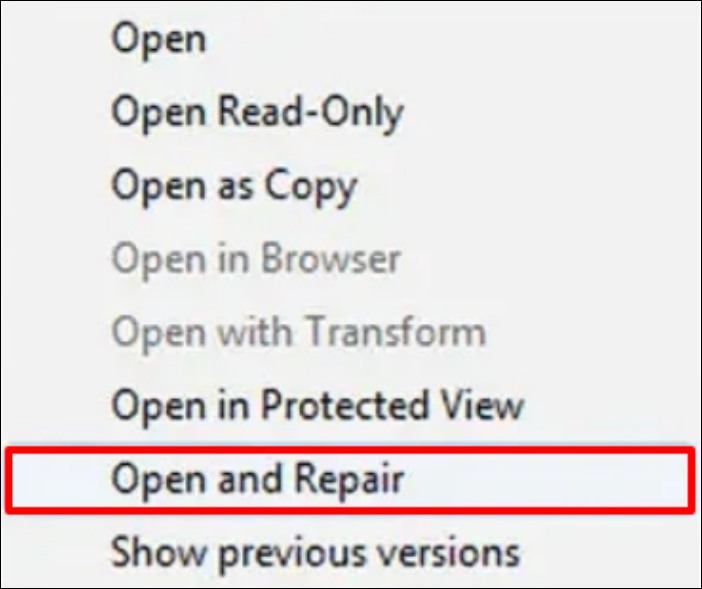
EaseUS Enzyklopädie: Alles, was Sie über MXF-Dateien wissen sollten
Das Material Exchange Format (MXF) ist ein gemeinsamer, standardisierter Container für digitale Audio- und Videomedien. Sein Hauptzweck ist die Erleichterung der nahtlosen Zusammenarbeit zwischen verschiedenen Plattformen, wie Kameras, Bearbeitungssoftware und Broadcast-Servern.
MXF-Dateien bestehen aus Video-, Audio-, Timecode- und Metadatenelementen und werden in der Film- und Fernsehbranche häufig für die Aufnahme und Bearbeitung in höchster Qualität verwendet. Branchenexperten schätzen die weitreichende Kompatibilität von MXF und die einfache Integration in verschiedene Software- und Hardwarekonfigurationen.
Um eine beschädigte MXF-Datei zu identifizieren, müssen bestimmte Probleme erkannt werden:
- 🔁 Beim Versuch, auf die Datei zuzugreifen, treten unerwartete Fehler oder Abstürze auf.
- Die Datei lässt sich in Ihrer Bearbeitungssoftware oder Ihrem Media Player nicht öffnen oder abspielen.
- Der Audio- oder Videoinhalt der Datei erscheint verzerrt oder fehlt.
Beschädigte MXF-Dateien reparieren/öffnen FAQs
Wenn Sie sich immer noch fragen, wie Sie beschädigte MXF-Dateien reparieren können, lesen Sie diese Fragen und Antworten, um mehr zu erfahren.
1. Wie kann ich beschädigte Videodateien online reparieren?
Im Falle einer beschädigten Videodatei ist die Verwendung einer spezialisierten MP4-Reparatursoftware eine praktikable Lösung zur Wiederherstellung. EaseUS Online Video Repair wurde für die Reparatur von beschädigten Videos von Andriod entwickelt und bietet nun in seiner neuesten Version eine verbesserte Videoreparaturfunktion. Diese Funktionalität behebt effektiv Probleme mit beschädigten, beschädigten oder defekten MP4-Videos und ist mit vielen gängigen Kameramarken kompatibel.
2. Wie kann ich eine beschädigte MXF-Datei wiederherstellen?
Die Wiederherstellung einer beschädigten MXF-Datei (Material Exchange Format) kann mit verschiedenen Methoden erfolgen. Dazu gehören:
- Videoreparatursoftware verwenden
- Wiedergabe von MXF-Dateien mit einem anderen Media Player
- Manuelles Reparieren von MXF-Dateien
- MXF in ein anderes Format konvertieren
3. Wie repariere ich eine MXF-Datei auf einem Mac?
Die einfachste Methode, eine beschädigte MXF-Datei auf einem Mac zu reparieren, ist die Verwendung eines Videoreparaturtools für Mac. EaseUS Fixo Video Repair ist sowohl für Windows- als auch für Mac-Benutzer geeignet. Es bietet eine einfache Lösung für die Reparatur beschädigter oder beschädigter Videos, die durch Probleme wie Virenangriffe, Systemabstürze, unerwartete Stromausfälle bei der Bearbeitung von Aufnahme-Apps usw. verursacht wurden.
Letzte Worte
Die Entdeckung von Methoden zur Reparatur beschädigter MXF-Dateien wird mit den in diesem Artikel vorgestellten Erkenntnissen und Tools zum Kinderspiel.
Sie können eine Methode wählen, die Ihnen am besten passt, sei es die Verwendung eines Videoreparatur-Tools, die Wiedergabe Ihrer MXF-Dateien mit einem anderen Media Player, die Konvertierung von MXF in ein anderes Format oder die manuelle Reparatur von MXF-Dateien. Um jedoch ein problemloses Erlebnis mit Ihren MXF-Dateien zu gewährleisten, empfehlen wir den Download von EaseUS Fixo Video Repair.
War dieser Artikel hilfreich?
Über den Autor/die Autorin
Maria ist begeistert über fast allen IT-Themen. Ihr Fokus liegt auf der Datenrettung, der Festplattenverwaltung, Backup & Wiederherstellen und den Multimedien. Diese Artikel umfassen die professionellen Testberichte und Lösungen.